天宝RTK使用说明书
天宝RTK使用说明书

上海欧亚测量系统设备有限公司杭州分公司杭州市西湖区文三路486号明珠公寓1幢2单元702室邮编:310013 0第一章:TSC2操作使用说明1.前言Trimble TSC2是Trimble公司新推出的控制手簿,采用Microsoft Widows Mobile 软件的Pocket PC操作系统。
该控制手簿配有USB和RS232串口通讯端口,集成蓝牙、充电器与一体。
TSC2具有128MB SDRAM和512MB内置非易失性存储器,两个CF 卡和一个SD卡可扩展插槽,处理器采用520MHz Intel PXA 270 Xscale CPU。
2.电源管理TSC2手薄含内置可充电锂电池一块,容量为6600mAh,充电时连接AC适配器到交流电源。
正常操作条件下电池充足电可用30小时,充电时间< 3小时,2小时内充电到80%,完全充电需要4.5个小时。
注意:充电温度为10℃以上。
3.部件维护Trimble产品的设计考虑了承受野外出现的典型恶劣情况,但是设备本身却是高精度的电子仪器,使用时需要注意保护。
Trimble建议在每天的使用中按以下方法维护你的设备,以防物理损坏或数据丢失。
TSCe:工作温度:-30℃~+60℃储藏温度:-40℃~+70℃湿度:100%防冷凝跌落:可经受26次跌落,从1.22m跌落到坚硬表面上海欧亚测量系统设备有限公司杭州分公司杭州市西湖区文三路486号明珠公寓1幢2单元702室邮编:310013 1注:请勿把设备长时间的放置在阳光直射的环境下;确保显示屏不被撞击、挤压和磨损;设备可抵挡大风雨和沙尘;TSC2手簿可承受浸入水下一米,迟续一个小时之久。
4.触摸屏维护用略沾干净水或玻璃清洁剂的柔软湿布擦拭控制器,不要把清洁剂直接用在屏幕上,把清洁剂倒在软布上然后轻轻擦拭屏幕。
TSCe&ACU手薄长时间使用后可更换屏幕保护膜注:不要使用研磨清洁剂。
5.常用键说明①Power电源键:除了具有电源开关功能之外,还有其它重要功能。
天宝GPS-RTK接收机使用说明

天宝R8 GPS接收机使用说明一、接收机说明1、接口说明:2、LED灯闪烁示意:LED灯闪烁示意(快闪指1次/100毫秒,慢闪指1次/500毫秒) 接收机模式电源灯绿色电台灯绿色卫星灯黄色接收机关不亮不亮不亮接收机开亮与该项模式无关与该项模式无关电池电压正常常亮与该项模式无关与该项模式无关电池电压低快闪与该项模式无关与该项模式无关跟踪卫星<4颗常亮与该项模式无关快闪跟踪卫星>4颗常亮与该项模式无关慢闪接收到电台信号常亮慢闪与该项模式无关无电台信号常亮不亮与该项模式无关处于监控状态常亮慢闪常亮记录静态数据隔几秒闪一次与该项模式无关慢闪3、按钮说明二、配置蓝牙(TSC2手簿)1 配置蓝牙(TSC2手簿)在下面的图形界面选择Menu-Buletooth Settings:(也可以进入start-)此界面的选项解释:此界面的选项解释:Turn on Buletooth:打开蓝牙功能Make this device discoverable to other devices:使这个设备可以被别的设备发现,意思是通过蓝牙搜索,别的设备也可以搜索到本设备。
不选择则禁止了此设备被搜到,但可以搜索别的蓝牙设备。
本例以搜索蓝牙手机为例说明搜索匹配过程,请首先打开手机的蓝牙接收功能,再打开手机的GPRS 连接功能(均手机上操作)。
选择Devices 标签:可以看到里面已经搜索到的其它设备,如果想新建蓝牙匹配设备,点击New Partnership…搜索到以后会出现此列表框里。
(搜索过程中必须打开手机的可接收蓝牙搜索功能!)选择搜索到的新设备,例如搜索到的手机为T68,名称显示出来了,点击Next提示输入验证码,以进行匹配,输入例如8888 四个数字此时手机上会提示输入识别码,也输入8888 四个数字,确定如果是搜索Trimble 设备,不需要密码验证,如果搜索手机等蓝牙设备,需要先后在手簿和手机输入相同的验证密码,并且在手机上加手簿为匹配装置。
天宝RTK操作简易流程

天宝RTK操作简易流程第一步打开TA软件第二步设置连接【设置】-->【连接】-->【蓝牙】选择对应的基准站与流动站【没有的话,点击右下角配置】-->【接受】,跳回设置界面第三步设置测量形式【设置】-->【测量形式】选择【RTK】,点击【编辑】设置好以下四个选项就可以了1.流动站选项主要设置播发格式:CMR+天线高2米,其他默认,点击【接受】2.基准站选项主要设置播发格式:CMR+3.流动站电台类型选择trimble内置,方法trimble450/900,点击【连接】,之后出现界面,设置频率,基准站电台模式设置为【TT450在9600bps】,点击【接受】4.基准站电台类型选择TDL电台,端口,端口1,波特率38400,奇偶校验【无】点击接受选择存储第四步打开常规测量,新建任务点击进入【常规测量】,选择【任务】,新建任务,输入任务名,模板默认,坐标系统选择无投影/无基准,坐标选择【网格】,【项目高度】输入当地水准高程,点击【接受】第五步启动基准站接收机【测量】-->【RTK】-->【启动基准站接收机】,软件自动连接基准站,输入基准站点名,点击右侧右三角符号,选择【键入】,之后,点击【选项】,坐标视图选择【WGS84】,点击左下角【此处】,获取WGS84坐标,点击【存储】,输入天线高,回车【ENTER】,之后,点击【开始】,启动接收机。
第六步启动流动站接收机【测量】-->【RTK】-->【测量点】,软件自动连接流动站。
第七步测量WGS84坐标点点击【测量点】,输好点号,方法选择【已观测控制点】,观测控制点坐标第八步输入网格点【键入】-->【点】,点击【选项】,坐标视图选择【网格】,接受,输入控制点当地坐标,回车,点击存储第九步工地校正【测量】-->【工地校正】,点击左下角【添加】,网格点为输入的当地控制点坐标,GNSS坐标为采集的坐标,一一对应好,回车【接受】,继续添加,之后,点击【应用】即可。
天宝模块RTK配置说明
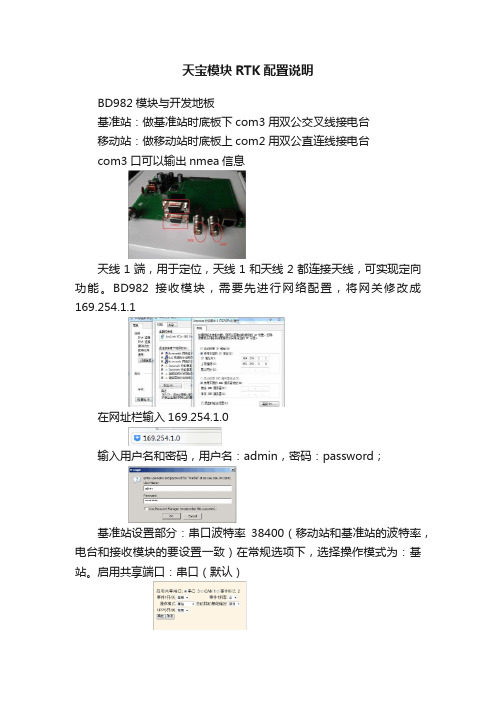
天宝模块RTK配置说明BD982模块与开发地板基准站:做基准站时底板下com3用双公交叉线接电台移动站:做移动站时底板上com2用双公直连线接电台com3口可以输出nmea信息天线1端,用于定位,天线1和天线2都连接天线,可实现定向功能。
BD982接收模块,需要先进行网络配置,将网关修改成169.254.1.1在网址栏输入169.254.1.0输入用户名和密码,用户名:admin,密码:password;基准站设置部分:串口波特率38400(移动站和基准站的波特率,电台和接收模块的要设置一致)在常规选项下,选择操作模式为:基站。
启用共享端口:串口(默认)在接收机配置选项下,参考站选项中,输入参考纬度,参考精度,参考高度。
如下图,也可通过当前位置按钮,载入当前的定位结果。
设置端口以及端口数据格式,在I/O配置选项下,选择端口配置选项,通过串口3,设置成RTCM 数据格式,在RTCM栏中选择版本为3.X,现在已启用,点击确定。
输出格式,常规为RTCM格式和CMR格式,如果选择CMR格式,请按下图设置。
这样的话,基准站部分基本设置完成。
移动站设置部分:串口波特率38400(移动站和基准站的波特率,电台和接收模块的要设置一致)选择接收机配置选项,在选项中选择在常规选项下,选择操作模式为:移动站。
启用共享端口:串口(默认)可以通过网口设置端口,看到串口输入的情况。
通过I/O配置窗口中的端口摘要,看到在输入项中会有输入的提示,目前的下图中没有输入提示,只有输出提示。
针对于PDL电台:基准站:串口能够正常输出的0183数据的,使用交叉线连接电话,轻按CHANNEL键一下,TX闪烁。
移动站:接收电台(移动站),轻按电台Channel键一下,使RX闪烁。
天宝gpsrtktsc软件使用说明书+培训教程+点校正实例

TSC2工作主界面
TSC2运行的软件为Trimble Survey Controller
TSC
创建项目
TSC2新建任务
TSC2新建任务 点击文件 新任务
TSC2新建任务
点击新任务后,会弹出如下界面 输入 任务名,点击 坐标系统后面的按钮,进行坐
标系统设置
TSC2新建任务
TSC2蓝牙连接
蓝牙设备成功添加后就会如下图所示列出,点击OK
TSC2蓝牙连接
在 连接到GPS接收机 的列表中,选择您的接收机型号
TSC2蓝牙连接
稍等片刻,就能看到手簿和接收机连 通,在右侧的面板上显示接收机的当 前信息,此时可以正常继续下一步工 作
TSC
配置测量形式
TSC2工作主界面
TSC2运行的软件为Trimble Survey Controller
TSC2测量形式
TSC中配置的测量形式,为我们的测量作业的默认参数 ,以及使用向导。
我们只需要第一次使用该手簿的时候进行该项配置,通 常在正常作业过程中不需要再进行设置,但是该手簿和 别的接收机进行配套的时候需要重新进行配置。
如果设置成功,不要随便改动,以防止参数调乱导致不 能正常作业
TSC2配置测量形式
启动基准站
• 输入基准站点 名:(****)
• 天线高:(实 际量取)
• 测量到:选择 量取类型
启动基准站(方法1)
• 通过列表输入 点名称
启动基准站(方法1)
• 选择已输入的 点名称
• 点击“接受”
启动基准站(方法1)
• 基准站已启动 (提示将控制 器从接收机断 开)
• 点击“确定”
• 然后手簿与主 机断开连接
天宝RTK操作指南

天宝GPS RTK 操作指南以R8 GNSS主机,PDL电台和TSC2手簿为例完成时间:2009年5月2日星期六欢迎大家提出问题并指正,希望对您的工作有所帮助。
目录1,启动TSC软件 (3)2,新建任务 (4)3,配置——测量形式 (6)3.1,配置流动站选项 (7)3.2,配置流动站电台 (9)3.3,设置基准站选项 (12)3.4 设置基准站电台 (14)4.启动基准站接收机 (16)4.1连接基准站接收机 (16)4.2 启动基准站接收机 (18)5,启动移动站接收机 (24)5.1连接移动站接收机 (24)5.2 启动移动站接收机 (26)6.点校正 (27)6.1观测已知点 (27)6.2 输入控制点坐标 (30)6.3 匹配点对,进行工地校正 (34)7,测量点 (39)8,放样 (40)附件1 (41)TSC软件RTK操作指南1,启动TSC软件打开手簿,进入到最原始界面,如下图点击上图中的Survey Controller图标,或者直接按手簿键盘上的第二行第一个天宝图标的按键,启动Trimble Survey Controller(以后简称TSC)软件。
进入TSC软件主界面,如下图启动软件过程中,我们可以看到软件的版本,上图中显示我们的TSC软件版本是12.41版2,新建任务在上图中点击文件,显示下图在上图中点击新任务,出现下图在任务名后面输入,新建任务的名称,例如输入日期20090411,我们建议使用日期加工地名称再加操作人员的名字,例如:0411-xxxx-xxx点击坐标系统右面的方块(现在显示的是“当地工地”,这也是我们上一个文件的坐标系统)进入下图点选“无投影/无基准”(备注,这种方法适用于绝大多数的RTK测量,已知条件是我们知道已知点的点位和XYZ坐标)进入下图按照上图选择,按回车键或者点击屏幕右下角的存储,出现下图这是我们的坐标系统就已经修改好了,按回车键或者点击屏幕右下角的接受,进入下图至此,新建文件结束,屏幕最上一行显示的是任务的名称。
天宝RTK使用使用说明

天宝RTK使用使用说明1.硬件设置首先,需要确保天宝RTK接收器的硬件正确连接。
将接收器的天线与电源连接,然后连接数据线将接收器与控制设备(如移动设备或导航系统)连接起来。
请注意,天宝RTK可与多种控制设备兼容,您可以根据所使用的设备选择适当的数据线和连接方式。
2.数据处理2.1接收器连接将接收器与控制设备连接后,您需要通过相应的软件或应用程序与接收器进行通信。
大多数天宝RTK接收器支持蓝牙或Wi-Fi连接方式。
您可以通过设置控制设备的无线网络连接来连接接收器。
2.2数据源设置在与接收器进行通信后,您需要配置正确的数据源。
通常情况下,您可以选择使用差分信号源(如基站或虚拟基站)或内置差分信号源(如地球自转定位系统)。
2.3解算设置在数据源配置完成后,您需要设置解算参数。
解算参数包括接收器的位置信息、卫星系统(如GPS、GLONASS、北斗)选择以及解算格式等。
您可以根据实际需求进行相应的设置。
3.排查问题在使用天宝RTK时,有时可能会遇到一些问题。
以下是一些常见问题及解决方法:3.1定位不准确如果您的定位不准确,请首先检查天线和接收器是否正常运行。
确保天线安装在没有障碍物遮挡的开阔地区,并检查接收器是否正常工作。
此外,您还可以调整接收器的定位参数,例如选择更多的卫星系统或增加接收机的放置高度,以提高定位精度。
3.2数据传输中断如果数据传输中断,请检查无线网络连接是否正常。
您可以尝试重新连接控制设备或检查网络设置是否正确。
如果问题持续存在,可能是信号源的问题。
您可以尝试更换差分信号源或调整数据处理软件的设置。
3.3数据处理失败如果数据处理失败,请检查接收器和控制设备的连接是否正常。
确保数据线连接正确,并且接收器与控制设备可以正常通信。
此外,您还可以检查数据处理软件的配置是否正确,例如解算参数是否设置正确以及卫星系统是否匹配等。
总结:通过本文的介绍,您应该能够了解天宝RTK的基本使用方法。
首先,您需要正确连接天宝RTK接收器的硬件。
天宝RTK操作简易流程

天宝RTK操作简易流程第一步打开TA软件第二步设置连接【设置】-->【连接】-->【蓝牙】选择对应的基准站与流动站【没有的话,点击右下角配置】-->【接受】,跳回设置界面第三步设置测量形式【设置】-->【测量形式】选择【RTK】,点击【编辑】设置好以下四个选项就可以了1.流动站选项主要设置播发格式:CMR+天线高2米,其他默认,点击【接受】2.基准站选项主要设置播发格式:CMR+3.流动站电台类型选择trimble内置,方法trimble450/900,点击【连接】,之后出现界面,设置频率,基准站电台模式设置为【TT450在9600bps】,点击【接受】4.基准站电台类型选择TDL电台,端口,端口1,波特率38400,奇偶校验【无】点击接受选择存储第四步打开常规测量,新建任务点击进入【常规测量】,选择【任务】,新建任务,输入任务名,模板默认,坐标系统选择无投影/无基准,坐标选择【网格】,【项目高度】输入当地水准高程,点击【接受】第五步启动基准站接收机【测量】-->【RTK】-->【启动基准站接收机】,软件自动连接基准站,输入基准站点名,点击右侧右三角符号,选择【键入】,之后,点击【选项】,坐标视图选择【WGS84】,点击左下角【此处】,获取WGS84坐标,点击【存储】,输入天线高,回车【ENTER】,之后,点击【开始】,启动接收机。
第六步启动流动站接收机【测量】-->【RTK】-->【测量点】,软件自动连接流动站。
第七步测量WGS84坐标点点击【测量点】,输好点号,方法选择【已观测控制点】,观测控制点坐标第八步输入网格点【键入】-->【点】,点击【选项】,坐标视图选择【网格】,接受,输入控制点当地坐标,回车,点击存储第九步工地校正【测量】-->【工地校正】,点击左下角【添加】,网格点为输入的当地控制点坐标,GNSS坐标为采集的坐标,一一对应好,回车【接受】,继续添加,之后,点击【应用】即可。
- 1、下载文档前请自行甄别文档内容的完整性,平台不提供额外的编辑、内容补充、找答案等附加服务。
- 2、"仅部分预览"的文档,不可在线预览部分如存在完整性等问题,可反馈申请退款(可完整预览的文档不适用该条件!)。
- 3、如文档侵犯您的权益,请联系客服反馈,我们会尽快为您处理(人工客服工作时间:9:00-18:30)。
WORD 格式整理版第一章:TSC2操作使用说明1.前言Trimble TSC2 是Trimble 公司新推出的控制手簿,采用Microsoft Widows Mobile 软件的Pocket PC操作系统。
该控制手簿配有USB和RS232串口通讯端口,集成蓝牙、充电器与一体。
TSC2具有128MB SDRAM 和512MB内置非易失性存储器,两个CF卡和一个SD卡可扩展插槽,处理器采用520MHz Intel PXA 270 Xscale CPU。
2.电源管理TSC2手薄含内置可充电锂电池一块,容量为6600mAh,充电时连接AC适配器到交流电源。
正常操作条件下电池充足电可用30小时,充电时间< 3小时,2小时内充电到80%,完全充电需要 4.5 个小时。
注意:充电温度为10℃以上。
3.部件维护Trimble 产品的设计考虑了承受野外出现的典型恶劣情况,但是设备本身却是高精度的电子仪器,使用时需要注意保护。
Trimble 建议在每天的使用中按以下方法维护你的设备,以防物理损坏或数据丢失。
TSCe:工作温度:-30 ℃~+60℃储藏温度:-40 ℃~+70℃湿度:100%防冷凝跌落:可经受26次跌落,从 1.22m跌落到坚硬表面注:请勿把设备长时间的放置在阳光直射的环境下;确保显示屏不被撞击、挤压和磨损;设备可抵挡大风雨和沙尘;TSC2手簿可承受浸入水下一米,迟续一个小时之久。
学习好帮手WORD 格式整理版4.触摸屏维护用略沾干净水或玻璃清洁剂的柔软湿布擦拭控制器,不要把清洁剂直接用在屏幕上,把清洁剂倒在软布上然后轻轻擦拭屏幕。
TSCe&ACU手薄长时间使用后可更换屏幕保护膜注:不要使用研磨清洁剂。
5.常用键说明①Power电源键:除了具有电源开关功能之外,还有其它重要功能。
背景灯开关:按下Fn键后再按Power电源键。
Power电源键菜单:按住电源键大约3秒屏幕出现一个记时界面,如果这时继续按住电源键直到记时为零,手簿进行软启动。
如果这时松开电源键,出现下面对话框,按OK退出该界面,进入系统主界面。
②Fn 键:第二功能键。
和其它键组合使用实现按键上方的黄颜色功能。
③其它常用键:如下图学习好帮手WORD 格式整理版第二章第二)流动站第二章5800GPS接收机( 安装接收机来安装流动站进行实时测量使用R8/5800GPS学习好帮手WORD 格式整理版1.把R8/5800接收机装配在对中杆上,R8/5800 内部电池供电。
装配鞭状无线电天线到R8/5800接收机。
2.打开R8/5800接收机。
3.打开TCS2控制器,启动Trimble Survey Controller软件。
4.使用Bluetooth( 蓝牙) 无线通信连接R8/5800接收机: 5.a.在主菜单选择配置/ 控制器/Bluetooth 。
b.点击配置,击活Bluetooth ,然后点击确认c.选择扫描确定R8/5800接收机的位置d.当扫描完成后,软件提示输入标识码点击NO,在列表中选择5800并且按下接受注:并非每次开始测量都对蓝牙进行扫描,仅需第一次连机和连接失败的情况下。
第三章.测量软件说明一:前言Trimble Survey Controller系统是Trimble 对生产最佳测量产品连续承诺的结晶。
Trimble Survey Controller12.22软件是目前最高的软件版本。
该软件全中文菜单式操作思路清晰、简单明了。
学习好帮手WORD 格式整理版二:菜单介绍Trimble Survey Controller10.6软件共包含六大菜单:文件、键入、配置、测量、坐标几何计算、仪器。
文件:新建项目、检查当前任务、修改当前任务参数以及删除无用的项目。
键入:输入待放样的点、直线、曲线和道路等。
配置:仪器参数的设置和修改,包括语言选择、基准站流动站的参数、接收机内部无线电频点的改变,以及Bluetooth(蓝牙)的连接。
测量:完成测量工作,包括点的采集、点线、曲线和道路的放样。
坐标几何计算:软件自带测量工作常用的反算、交会等计算工具。
仪器:显示GPS接收机收星状况、接收机文件和状态等。
1.文件学习好帮手WORD 格式整理版1.新建任务Trimble 新建任务有两种方法:键入参数和无投影/ 无基准如果用户使用的坐标系是标准的北京54或西安80坐标,Trimble 建议使用键入参数方法( 使用无项目/ 无水准也可以) 。
键入参数法是我们最常用的一种方法,因此我们做着重介绍.键入参数法1.文件在国家大地坐标系统下进行工作,知道椭球参数和投影带中央子午线以及基准点坐标,则可以直接定义坐标系统,建立从WGS-84坐标到北京54( 或西安80) 坐标的转换关系,为避免投影变形过大,Trimble 建议在RTK测量中最好加入3以上个点校正,提高数据可靠性。
第一步:输入任务名称第二步:定义坐标系统。
点击坐标系统对应的按钮后,选择键入参数学习好帮手WORD 格式整理版对投影进行编辑,点击后选择投影方法,我国采用横轴墨卡托投影检查无误后点击回车确认。
第三步:基准转换GPS是基于WGS—84椭球的,它被确定了大小和位置,以便更好地表示整个地球,要在当地坐标系统中进行测量,WGS—84的GPS位置须采用基准转换法转换到当地椭球,学习好帮手WORD 格式整理版常用的基准转换有两种:三参数:假定当地基准的旋转轴与WGS—84旋转轴平行,转换涉及到在X、Y和Z 轴的三个简单平移。
七参数:七参数转换应用了在X、Y和Z中的平移和旋转以及比例因子。
基准转换一般采用三参数即可满足我们的测量要求,如果知道当地从WGS-84坐标到北京54坐标的转换参数,则直接输入;若不知道三个参数缺省为0。
水平平差和垂直平差采用无平差。
第四步:在水平平差里选择无平差第五步:在垂直平差里选择无平差学习好帮手WORD 格式整理版然后点击存储即可。
第六步:坐标几何设定:网格,改变为网格。
最后点击接受,这样一个完整的任务就建好了.1.2 打开任务打开已存在的项目文件。
1.3 检查当前的任务查看存储在任务数据库中的记录,例如:查看RTK测量点的坐标、定义直线曲线的细学习好帮手WORD 格式整理版节以及删除点等。
1.4 当前任务的地图当前任务的地图屏幕是任务数据库中要素( 点、线、面) 的图形表示,可以在地图各处移动、隐藏或显示地图的不同部分,并选择公共任务要素。
注:只有网格坐标会被显示。
如果还没有定义投影,只有存储为网格坐标的点出现1.5 当前任务属性检查任务的坐标系统设置,如果有错误或需更改,在此处改变。
1.6 在任务之间复制数据手薄内可以把A文件中的内容复制到B文件,具体复制的内容可以选择。
1.7 导入/ 导出当手薄与计算机连接不使用微软的ActiveSync 同步软件时,在TrimblePC 通信项回车后才能与计算机连接。
1.9 Windows资源管理器删除不需要的项目以及恢复已删除的项目。
学习好帮手WORD 格式整理版2.键入2.1 点输入已知控制点和待放样点的坐标。
一般情况下输入北京54 网格点坐标,而需要输入WGS-84坐标,可通过选项来改变坐标的形式。
2.2 直线定义要放样的直线。
定义直线有两种方法:1. 两点确定一条直线。
2. 从一点的方向—距离。
2.3 弧段介绍如何在Trimble Survey Controller软件用以下方法之一键入弧段:两点和半径、角度差和半径、弧长和半径以及交点和切线。
学习好帮手WORD 格式整理版2.4 边界这部分介绍如何计算边界上点的坐标,从已有点输方向角距离,然后软件计算新点的坐标,对于边界上的下一个点,重复此步骤。
2.5 道路介绍如何定义一条道路,包括:水平定线、垂直定线、模板位置及超高和加宽。
详见后半部分:键入菜单/ 道路2.6 模板、注释详见说明书第二部分。
3.配置学习好帮手WORD 格式整理版点控制器配置选项主要是仪器的参数进行设置以及蓝牙的连接。
3.1 控制器控制器选项包含:时间/ 日期、语言、声音事件及Bluetooth( 蓝牙) 。
其中前三项用户根据需要来选择。
使用R8/5800流动站时,通过Bluetooth 实现与接收机的连接。
第一次与接收机的连接时,应先扫描然后手薄才能找到对应的GPS接收机设备。
3.2 要素和属性库要素编码是用字母代码描述每个点的方法。
这些代码以后由办公室软件处理,从而产生图样。
某些要素代码也有属性。
属性是描述关于点信息的额外部分。
3.3 测量形式学习好帮手WORD 格式整理版5600 3600 Trimble全站仪测量FastStatic快速静态PPK 在不用无线电电台的情况下, 后处理动态。
RTK 实时动态。
使用此形式进行厘米级放样,以及地形测量和控制测量RTK和infill实时动态及后处理。
在做RTK 的同时也记录原始数据,支持后处理差分。
RTK测量形式中的一些设置1.激光测距仪RTK测量时对于一些遮挡比较严重或树下,不能完成测点任务时,手簿可同时连接激光测距仪,间接测量这些点。
2.地形点此选项来设置与观测地形点相关的参数:自动点名增加步长、质量存储控制、是否自动存储点。
学习好帮手WORD 格式整理版3.以观测控制点观测控制点的缺省时间为3分钟。
在此可进行设置。
但一般采用默认设置。
4.快速点,连续点进行快速测量或连续测量时,测量点成果的限差要求。
5.放样放样时的放样点细节设置。
6.点校正计算校正设置参数,一般情况下不采用固定水平比例为1;校正点的观测类型可选择是地形点或观测控制点。
学习好帮手WORD 格式整理版4.RTK操作设置一.基准站设置在做RTK时首先配置基准站,输入天线高、选择天线类型和相应的测量到7.基准站选项:根据是R8或者5800选择以下选项,选择天线类型和是否双星,5800不支持L2C和GLONASS.学习好帮手WORD 格式整理版2.基准站无线电:类型选择Trimble HPB450 ,控制器端口选COM1,接收机端口选端口1, 波特率9600,设置完成后,点击存储。
退出配置。
学习好帮手WORD 格式整理版3.进入测量, 点击RTK选择启动基准站接收机。
启动基准站接收机时有两种方式:a.基准站架在已知点上,则可以直接从键入的点中,在列表里调出已知点,点击开始发送差分改正信号.学习好帮手WORD 格式整理版b.基准站任意架设.点击点名称方框右边的斜箭头选择键入,在屏幕下方点击此处则GPS通过自主定位测得这点坐标,然后在点名称一栏给此点取一点名即可.保存此点坐标,点击开始发送差分信号.基准站设置完成,查看电台中间的TX是否在闪,有就说明基准站发送差分信号成功.若没有则需要检查基准站连线和设置是否正确,检查无误后,再次启动基准站.如果用户使用地方独立坐标或不知道投影定义参数则使用无投影/ 无基准方法无投影/ 无基准方法采用点校正方式建立坐标转换方式,Trimble 强烈建议平面至少3个点,如果进行高程拟合则必须有四个水准点参与点校正。
